proe建模实例一
- 格式:ppt
- 大小:5.12 MB
- 文档页数:135
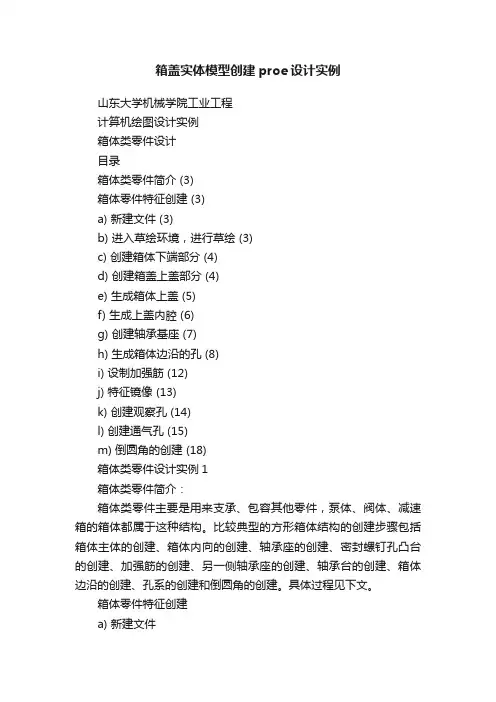
箱盖实体模型创建proe设计实例山东大学机械学院工业工程计算机绘图设计实例箱体类零件设计目录箱体类零件简介 (3)箱体零件特征创建 (3)a) 新建文件 (3)b) 进入草绘环境,进行草绘 (3)c) 创建箱体下端部分 (4)d) 创建箱盖上盖部分 (4)e) 生成箱体上盖 (5)f) 生成上盖内腔 (6)g) 创建轴承基座 (7)h) 生成箱体边沿的孔 (8)i) 设制加强筋 (12)j) 特征镜像 (13)k) 创建观察孔 (14)l) 创建通气孔 (15)m) 倒圆角的创建 (18)箱体类零件设计实例1箱体类零件简介:箱体类零件主要是用来支承、包容其他零件,泵体、阀体、减速箱的箱体都属于这种结构。
比较典型的方形箱体结构的创建步骤包括箱体主体的创建、箱体内向的创建、轴承座的创建、密封螺钉孔凸台的创建、加强筋的创建、另一侧轴承座的创建、轴承台的创建、箱体边沿的创建、孔系的创建和倒圆角的创建。
具体过程见下文。
箱体零件特征创建a) 新建文件在系统工具栏中单击“新建”按钮,弹出“新建”对话框,在“类型”选项组中选中“零件”单选按钮,在“子类型”选项组中选中“实体”单选按钮,不选缺省模式,在“名称”文本框中输入零件名称(例如“xiangtishanggai ”),选择国际标准(如图 2),单击“新建”对话框中的“确定”按钮,创建一个新文件并进入特征创建窗口。
b) 进入草绘环境,进行草绘单击“草绘”按钮,系统会弹出草绘对话框(如图1),根据此时状态栏的提示信息“选择一个平面或曲面以定义草绘平面”,在绘图区域选则“FRONT:F3”(或其它)面作为草绘平面,此时系统会默认草绘方向。
单击“草绘”对话框中的“草绘”按钮,进入草绘模块。
1参考文献:《Pro\Engineer wildfire 4.0零件设计技术指导》电子工业出版社08年出版徐小荣雷进辉王保荣等著《Pro\Engineer wildfire 实用设计百例》作者CAD 教育网周四新选择此项图 2图 1单击特征工具栏中的“矩形”按钮,创建一个矩形,再选择圆角按钮,创建圆角,最后用双击修改尺寸,在绘图区域里绘制一个尺寸如图3所示的圆角矩形作为拉伸建模的草绘图形。
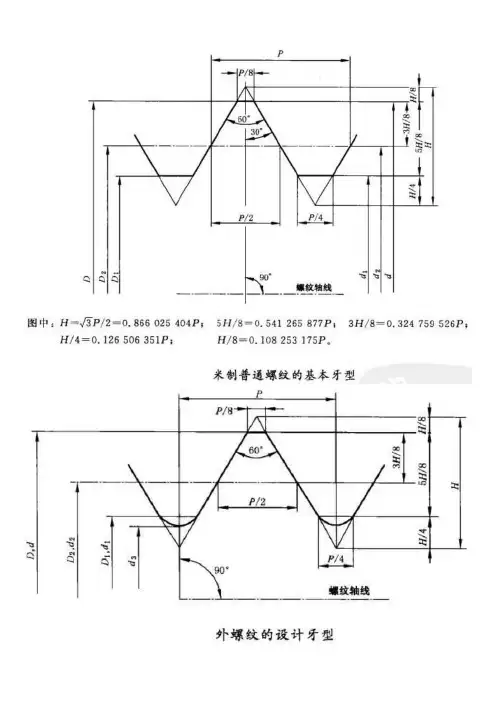
六角头螺栓设计(2_2luoshuan )设计范例:M12×1.5 设计过程:1)查标准(GB/T5780~5785-2000)确定尺寸数值,《机械制图》332页。
2)用拉伸绘制头部,圆的直径尺寸为20.03,并作内接正六边形,拉伸长度为7.5; 3)用旋转绘制头部切除的部分,图1中8.67处有构建直线,67.8203.2023=⨯; 4)用拉伸绘制肩部;直径16.63,长0.6;5)用拉伸绘制主体部分,直径12,长60-0.6=59.4; 6)端部倒角,C1;7)做基准平面,确定螺栓螺纹部分的长度,距离端部30; 8)用螺旋扫描切口绘制螺纹特征,图2和图3。
23H p==1.299 p-p/8=7p/8=1.313 5h/8=5×1.299/8=0.81图1图2 轨迹线和轴线图3 螺旋扫描截面线内六角圆柱头螺钉(2_4neiliujiaoluoshuan )设计范例:M12×1.75 设计过程:1)查标准(GB/T70.1-2008)确定尺寸数值,《机械制图》330页; 2)用拉伸绘制头部,圆直径18,长12; 3)头部倒圆角R1;4)拉伸绘制头部六角,s=10,e=11.43;5)拉伸绘制肩部,圆直径14,长50-36=14; 6)拉伸绘制螺纹部分,圆直径12,长36; 7)端部倒角,肩部与螺纹部分直接倒角,C1×3; 8)用螺旋扫描切口绘制螺纹特征,尺寸计算如前,23H p=1.5155 p-p/8=7p/8=1.53 5h/8=5×1.5155/8=0.947。
六角螺母(2_4luomu)设计范例:M12×1.75设计过程:1)查标准(GB/T41-2000和GB/T6170-2000)确定尺寸数值,《机械制图》334页;2)用拉伸绘制六方体,s=18,拉伸长m=12.2;3)旋转去除头部材料,确保尺寸9,及角度为60,尺寸2可自定;4)镜像第3步骤中的特征,建立六方体的中间平面,然后用“编辑→特征操作→复制→镜像”;5)拉伸绘制中心孔,孔直径d1=12-2×(5/8H),23H p=1.5155,5h/8=5×1.5155/8=0.947,d1=12-2×0.947=10.106;6)孔的端部倒角C1;7)用螺旋扫描切口绘制螺纹特征;中心线和轨迹线草绘截面,尺寸计算5h/8=5×1.5155/8=0.947 p/8=0.22直齿圆柱齿轮建模(2_5zhichilun)1.建立直齿轮参数:工具-参数齿数z 26模数m 3压力角alpha 20齿顶高系数hax 1顶隙系数cx 0.252.建立关系表达式:工具-关系分度圆直径d=m*z齿顶圆直径da=d+2*hax*m齿根高直径df=d-2*(hax+cx)*m基圆直径db=d*cos(alpha)3.在front面上创建草绘,绘制4个圆,并用关系式控制圆的直径sd0=d sd1=da sd2=df sd3=db4.在front面上创建拉伸特征,草绘齿顶圆,拉伸高度为齿宽25。
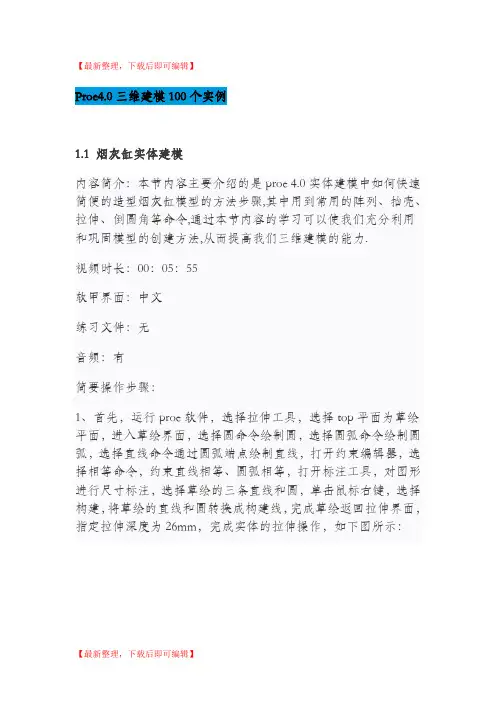
【最新整理,下载后即可编辑】Proe4.0三维建模100个实例1.1 烟灰缸实体建模内容简介:本节内容主要介绍的是proe 4.0实体建模中如何快速简便的造型烟灰缸模型的方法步骤,其中用到常用的阵列、抽壳、拉伸、倒圆角等命令,通过本节内容的学习可以使我们充分利用和巩固模型的创建方法,从而提高我们三维建模的能力.视频时长:00:05:55软甲界面:中文练习文件:无音频:有简要操作步骤:1、首先,运行proe软件,选择拉伸工具,选择top平面为草绘平面,进入草绘界面,选择圆命令绘制圆,选择圆弧命令绘制圆弧,选择直线命令通过圆弧端点绘制直线,打开约束编辑器,选择相等命令,约束直线相等、圆弧相等,打开标注工具,对图形进行尺寸标注,选择草绘的三条直线和圆,单击鼠标右键,选择构建,将草绘的直线和圆转换成构建线,完成草绘返回拉伸界面,指定拉伸深度为26mm,完成实体的拉伸操作,如下图所示:2、再次选择拉伸工具,选择拉伸实体的表面为草绘平面,进入草绘界面,选择圆工具绘制图形,标注圆的直径为70mm,完成图形的绘制,返回拉伸界面,设置拉伸为去除材料,拉伸深度为20mm,完成实体的拉伸去除操作,选择拔模工具,选择拉伸孔的内表面为拔模曲面,选择拉伸实体的上表面为拔模枢轴,指定拔模角度为30度,切换拔模方向,单击确定按钮,完成拔模特征的建立,同样的方法对拉伸实体的外表面进行拔模特征操作,指定拔模角度为20度,切换拔模方向,完成外侧曲面的拔模特征,如下图所示:3、选择拉伸命令,草湖拉伸截面为圆,标注直径,返回拉伸界面,拉伸为去除材料,选中拉伸特征,选择阵列工具,阵列类型为轴阵列,选择中心轴为参照阵列轴,完成阵列特征的操作,选择倒圆角工具,选择需要进行倒圆角的边,指定圆角的半径,完成圆角特征的操作,如下图所示:保存文件1.2 proe4.0三维盒体特征建模内容简介:本节内容主要介绍的是proe 4.0实体建模中如何快速简便的造型盒体模型的方法步骤,其中用到常用的拔模、抽壳、拉伸、倒圆角等命令,通过本节内容的学习可以使我们充分利用和巩固模型的创建方法,从而提高我们三维建模的能力.视频时长:00:06:31软甲界面:中文练习文件:无音频:有简要操作步骤:1、首先,运行proe软件,选择拉伸工具,选择top平面为草绘平面,进入草绘界面,点选基准平面工具将基准平面隐藏,选择矩形工具,选择倒圆角工具,对矩形进行倒圆角操作,打开修改尺寸工具,选择要修改的尺寸,将再生前面的对勾去掉,开始修改尺寸,完成图形的绘制,退出草绘,返回拉伸界面,指定拉伸方向,拉伸深度为20mm,完成拉伸实体特征的创建,如下图所示:2、再次选择拉伸命令,选择草绘平面草绘拉伸截面,选择上面拉伸实体的上表面为草绘平面进入草绘界面,选择矩形工具,选择倒圆角命令对矩形进行倒圆角操作,同样的方法对图形进行尺寸的修改,返回拉伸界面,指定拉伸高度为18mm,切换拉伸方向向拉伸实体方向,选择切除选项,完成拉伸实体的裁剪操作,选择拔模特征,选择切除实体的内表面为拔模曲面,拔模枢轴为第一个拉伸实体的上表面,输入拔模角度为10度,切换拔模方向,完成内部拉伸实体拔模特征的操作,同样的方法,选择拉伸实体的四个外侧表面进行拔模特征操作,指定拔模角度为18度,完成内外两侧曲面拔模特征的操作,如下图所示;3、接下来我们通过拉伸命令切出实体的凹槽特征,选择front平面为草绘平面,进入草绘界面,选择圆工具草绘图形,修改圆的直径尺寸和位置尺寸,完成图形的绘制,返回拉伸界面,指定拉伸方向为双侧拉伸且两侧均为穿透,拉伸为去除材料,单击确定,完成拉伸凹槽特征的创建,同样的方法在拉伸特征上的另一侧建立拉伸凹槽特征,最后对实体进行倒圆角和壳体特征的创建,proe创建盒体特征的方法步骤,在这里就不一一为大家展示了,完成的盒体特征模型,如下图所示:保存文件1.3 创建手机薄壳特征内容简介:本节内容主要介绍的是proe 4.0实体建模中如何快速简便的造型手机薄壳模型的方法步骤,其中用到常用的基准点、边界混合、拉伸、修剪等命令,通过本节内容的学习可以使我们充分利用和巩固模型的创建方法,从而提高我们三维建模的能力.视频时长:00:07:35软甲界面:中文练习文件:无音频:有简要操作步骤:1、首先,运行proe软件,选择草绘工具,选择top平面为草绘平面,进入草绘界面,将基准平面工具隐藏,选择圆工具绘制圆,选择直线工具绘制直线,约束直线与圆相切,打开标注尺寸工具,标注图形的位置尺寸,打开修改尺寸工具对图形的尺寸进行修改操作,完成图形的绘制并退出草绘,切换视图至标准方向显示,选择基准点工具,在草绘图形的两个端点上绘制基准点,选择草绘命令,选择front平面为草绘平面,进入草绘界面,选择圆工具绘制两个圆,打开约束编辑器,约束两个圆分别在两个基准点上,选择圆弧命令,通过两个圆绘制圆弧,约束圆弧与两个圆相切,选择修剪图形工具,修建掉多余的图形,打开修改尺寸工具,修改图形的尺寸,完成第二次草绘图形,选择基准点工具,通过right平面和两次草绘的曲线的交点建立基准点,再次选择草绘命令,选择right平面为草绘平面,进入草绘界面,选择椭圆工具绘制图形,约束椭圆的边在建立的基准点上,选择圆弧工具,通过椭圆绘制圆弧,约束圆弧与椭圆相切并且约束圆弧的另一端点与基准点重合,打开修剪图形工具,修剪掉多余的线段,选择修改尺寸工具,修改图形的尺寸,完成图形的绘制,如下图所示:2、上一步我们已经完成了轮廓曲线的建构,接下来我们修剪图形,选择第一次草绘图形,选择编辑---修剪,选择基准点为修剪工具,切换修剪方向为两侧修剪,当出现双向箭头时单击确定按钮完成曲线的修剪操作,接下来我们建立薄壳面,选择边界混合工具,选择第一方向上的曲线,选择第二方向上的曲线,设置曲面的边界条件,单击确定按钮,完成薄壳特征的创建,在模型树选择草绘曲线和基准点,单击鼠标右键,选择隐藏,如下图所示:3、选择拉伸命令,选择拉伸类型为曲面,选择top平面为草绘平面草绘图形,进入草绘界面,选择圆工具绘制四个圆,选择直线工具,通过两两圆绘制直线,约束直线与圆相切,打开修剪图形工具,修剪多余的线段,选择修改尺寸工具,修改图形的尺寸,完成图形的绘制,退出草绘环境,返回拉伸界面。

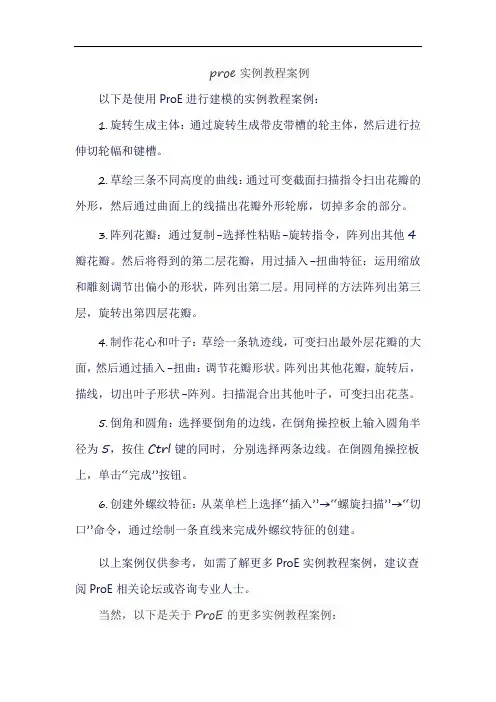
proe实例教程案例以下是使用ProE进行建模的实例教程案例:1.旋转生成主体:通过旋转生成带皮带槽的轮主体,然后进行拉伸切轮幅和键槽。
2.草绘三条不同高度的曲线:通过可变截面扫描指令扫出花瓣的外形,然后通过曲面上的线描出花瓣外形轮廓,切掉多余的部分。
3.阵列花瓣:通过复制-选择性粘贴-旋转指令,阵列出其他4瓣花瓣。
然后将得到的第二层花瓣,用过插入-扭曲特征:运用缩放和雕刻调节出偏小的形状,阵列出第二层。
用同样的方法阵列出第三层,旋转出第四层花瓣。
4.制作花心和叶子:草绘一条轨迹线,可变扫出最外层花瓣的大面,然后通过插入-扭曲:调节花瓣形状。
阵列出其他花瓣,旋转后,描线,切出叶子形状-阵列。
扫描混合出其他叶子,可变扫出花茎。
5.倒角和圆角:选择要倒角的边线,在倒角操控板上输入圆角半径为5,按住Ctrl键的同时,分别选择两条边线。
在倒圆角操控板上,单击“完成”按钮。
6.创建外螺纹特征:从菜单栏上选择“插入”→“螺旋扫描”→“切口”命令,通过绘制一条直线来完成外螺纹特征的创建。
以上案例仅供参考,如需了解更多ProE实例教程案例,建议查阅ProE相关论坛或咨询专业人士。
当然,以下是关于ProE的更多实例教程案例:创建渐消面:通过旋转主体曲面、拉伸曲面裁切主体、旋转渐消面主体部分曲面、同步骤②拉伸裁切曲面等步骤,构建渐消面。
然后通过构建基准点、构建渐消面边界曲线、边界混合构建曲面等步骤完成渐消面的创建。
阵列特征:通过旋转阵列成员的高度随曲线的波动而变化,技巧就在于草绘特征截面时让其与曲线连系起来。
或者直接拉伸到选定曲面,然后阵列即可。
需要注意的是,阵列特征不能直接使用【删除】命令来删除,因为这样会连你的原始特征也一起删掉,如果要保留原始特征,请使用【删除阵列】命令来删除。
以上案例仅供参考,如需了解更多ProE实例教程案例,建议查阅ProE相关论坛或咨询专业人士。
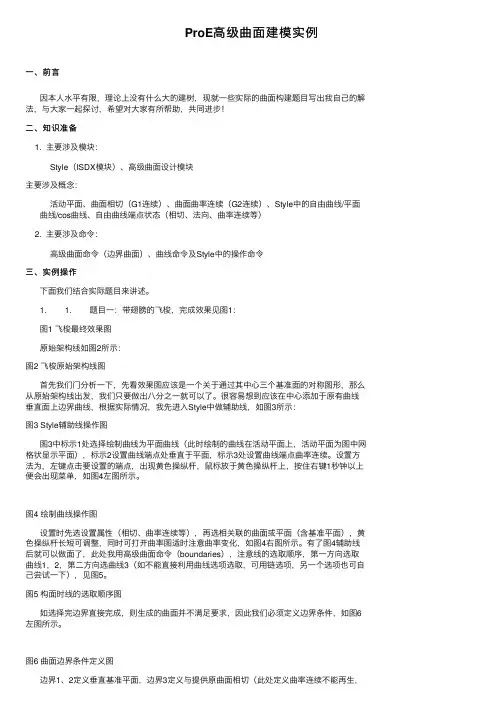
ProE⾼级曲⾯建模实例⼀、前⾔因本⼈⽔平有限,理论上没有什么⼤的建树,现就⼀些实际的曲⾯构建题⽬写出我⾃⼰的解法,与⼤家⼀起探讨,希望对⼤家有所帮助,共同进步!⼆、知识准备1. 主要涉及模块:Style(ISDX模块)、⾼级曲⾯设计模块主要涉及概念:活动平⾯、曲⾯相切(G1连续)、曲⾯曲率连续(G2连续)、Style中的⾃由曲线/平⾯曲线/cos曲线、⾃由曲线端点状态(相切、法向、曲率连续等)2. 主要涉及命令:⾼级曲⾯命令(边界曲⾯)、曲线命令及Style中的操作命令三、实例操作下⾯我们结合实际题⽬来讲述。
1. 1. 题⽬⼀:带翅膀的飞梭,完成效果见图1:图1 飞梭最终效果图原始架构线如图2所⽰:图2 飞梭原始架构线图⾸先我们门分析⼀下,先看效果图应该是⼀个关于通过其中⼼三个基准⾯的对称图形,那么从原始架构线出发,我们只要做出⼋分之⼀就可以了。
很容易想到应该在中⼼添加于原有曲线垂直⾯上边界曲线,根据实际情况,我先进⼊Style中做辅助线,如图3所⽰:图3 Style辅助线操作图图3中标⽰1处选择绘制曲线为平⾯曲线(此时绘制的曲线在活动平⾯上,活动平⾯为图中⽹格状显⽰平⾯),标⽰2设置曲线端点处垂直于平⾯,标⽰3处设置曲线端点曲率连续。
设置⽅法为,左键点击要设置的端点,出现黄⾊操纵杆,⿏标放于黄⾊操纵杆上,按住右键1秒钟以上便会出现菜单,如图4左图所⽰。
图4 绘制曲线操作图设置时先选设置属性(相切、曲率连续等),再选相关联的曲⾯或平⾯(含基准平⾯),黄⾊操纵杆长短可调整,同时可打开曲率图适时注意曲率变化,如图4右图所⽰。
有了图4辅助线后就可以做⾯了,此处我⽤⾼级曲⾯命令(boundaries),注意线的选取顺序,第⼀⽅向选取曲线1,2,第⼆⽅向选曲线3(如不能直接利⽤曲线选项选取,可⽤链选项,另⼀个选项也可⾃⼰尝试⼀下),见图5。
图5 构⾯时线的选取顺序图如选择完边界直接完成,则⽣成的曲⾯并不满⾜要求,因此我们必须定义边界条件,如图6左图所⽰。
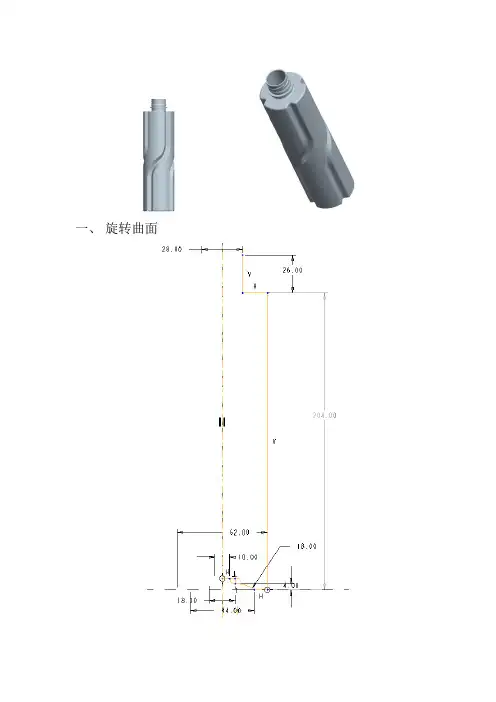
一、 旋转曲面
二、FRONT平面草绘下图红色曲线
三、将曲线投影到瓶身
选中曲线,点击菜单/“编辑”/“投影”,选择箭头所指向的瓶身曲面,完成投影。
四、可变剖面扫描(曲面)
截面
完成曲面。
五、阵列
六、合并曲面
选中一个可变剖面扫描曲面合瓶身曲面,点击和平工具
通过黄色箭头,选中保留曲面。
同样方法完成余下曲面合并。
七、倒圆角
R3 R2 R2
八、曲面加厚
选中瓶身曲面,“编辑”/“加厚”,输入厚度1.5。
九、旋转增料
十、在RIGHT面创建草图
十一、把草图投影到瓶口侧面
十二、扫描混合
中间截面
完成
十三、阵列
完成。

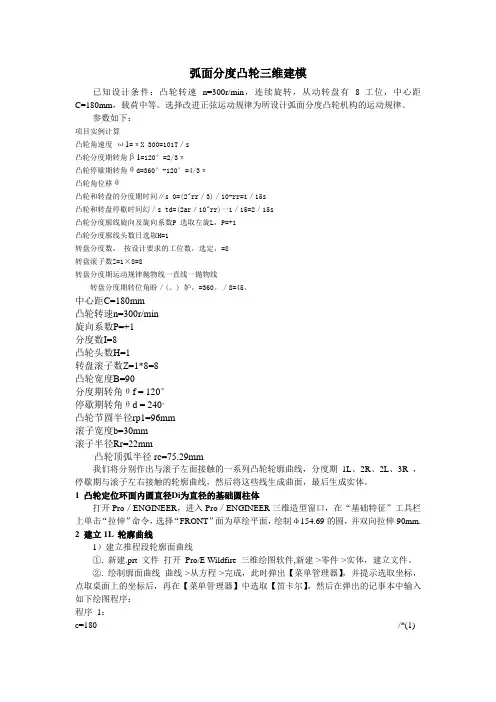
弧面分度凸轮三维建模已知设计条件:凸轮转速n=300r/min,连续旋转,从动转盘有8 工位,中心距C=180mm,载荷中等。
选择改进正弦运动规律为所设计弧面分度凸轮机构的运动规律。
参数如下:项目实例计算凸轮角速度ω1=πX 300=101T/s凸轮分度期转角β1=120°=2/3π凸轮停歇期转角θd=360°-120°=4/3π凸轮角位移θ凸轮和转盘的分度期时间∥s 0=(2"rr/3)/10-rr=1/15s凸轮和转盘停歇时间幻/s td=(2ar/10"rr)一1/15=2/15s凸轮分度廓线旋向及旋向系数P 选取左旋L,P=+1凸轮分度廓线头数日选取H=1转盘分度数,按设计要求的工位数,选定,=8转盘滚子数Z=1×8=8转盘分度期运动规律抛物线一直线一抛物线转盘分度期转位角盼/(。
) 妒,=360。
/8=45。
中心距C=180mm凸轮转速n=300r/min旋向系数P=+1分度数I=8凸轮头数H=1转盘滚子数Z=1*8=8凸轮宽度B=90分度期转角θf = 120°停歇期转角θd = 240°凸轮节圆半径rp1=96mm滚子宽度b=30mm滚子半径Rr=22mm凸轮顶弧半径rc=75.29mm我们将分别作出与滚子左面接触的一系列凸轮轮廓曲线,分度期1L、2R、2L、3R ,停歇期与滚子左右接触的轮廓曲线,然后将这些线生成曲面,最后生成实体。
1 凸轮定位环面内圆直径Di为直径的基础圆柱体打开Pro/ENGINEER,进入Pro/ENGINEER三维造型窗口,在“基础特征”工具栏上单击“拉伸”命令,选择“FRONT”面为草绘平面,绘制φ154.69的圆,并双向拉伸90mm.2 建立1L 轮廓曲线1)建立推程段轮廓面曲线①. 新建.prt 文件打开Pro/E Wildfire 三维绘图软件,新建->零件->实体,建立文件。
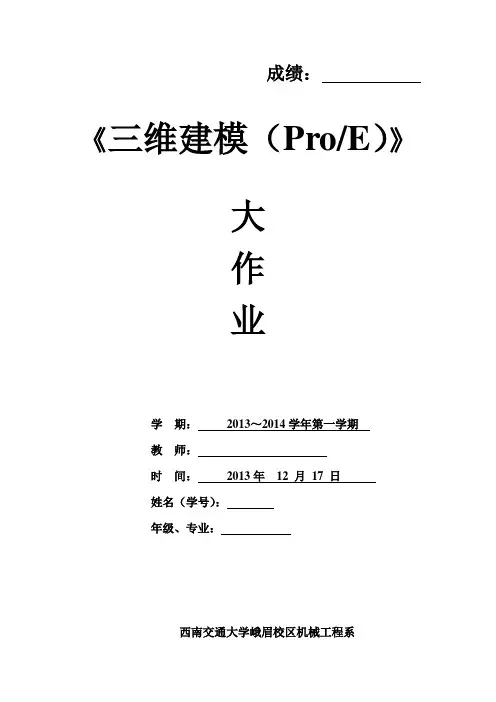
成绩:《三维建模(Pro/E)》大作业学期:2013~2014学年第一学期教师:时间:2013年12 月17 日姓名(学号):年级、专业:西南交通大学峨眉校区机械工程系夹具的设计1、夹具的概述1.1夹具的发展历史夹具从产生到现在,夹具的发展历史大约可以分为三个阶段:第一个阶段主要表现在夹具与人的结合上,这是夹具主要是作为人的单纯的辅助工具,是加工过程加速和趋于完善;第二阶段,夹具成为人与机床之间的桥梁,夹具的机能发生变化,它主要用于工件的定位和夹紧。
人们越来越认识到,夹具与操作人员改进工作及机床性能的提高有着密切的关系,所以对夹具引起了重视;第三阶段表现为夹具与机床的结合,夹具作为机床的一部分,成为机械加工中不可缺少的工艺装备。
1.2 夹具的当前应用及发展状况夹具能稳定地保证工件的加工精度用夹具装夹工件时,工件相对于刀具及机床的位置精度由夹具保证,不受工人技术水平的影响,使一批工件的加工精度趋于一致。
夹具能减少辅助工时,提高劳动生产率使用夹具装夹工件方便、快速,工件不需要划线找正,可显著地减少辅助工时;工件在夹具中装夹后提高了工件的刚性,可加大切削用量;可使用多件、多工位装夹工件的夹具,并可采用高效夹紧机构,进一步提高劳动生产率。
夹具能扩大机床的使用范围,实现一机多能根据加工机床的成形运动,附以不同类型的夹具,即可扩大机床原有的工艺范围。
例如在车床的溜板上或摇臂钻床工作台上装上镗模,就可以进行箱体零件的镗孔加工。
迄今为止,夹具仍是机电产品制造中必不可缺的四大工具(刀具、夹具、量具、模具)之一。
夹具在国内外也正在逐渐形成一个依附于机床业或独立的小行业。
我国独立开发了适合NC机床、加工中心的孔系组合夹具系统,不仅满足了我国国内的需求,还出口到美国等国家。
当前我国每年尚需进口不少NC机床、加工中心,而由国外配套孔系夹具,价格非常昂贵,现大都由国内配套,节约了大量外汇。
1.3对夹具进行CAD设计的意义产品CAD设计反映着一个时代的经济、技术和文化。
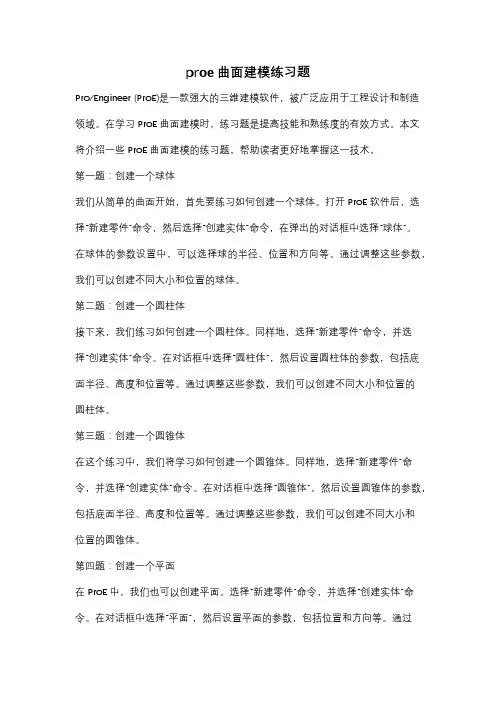
proe曲面建模练习题Pro/Engineer (ProE)是一款强大的三维建模软件,被广泛应用于工程设计和制造领域。
在学习ProE曲面建模时,练习题是提高技能和熟练度的有效方式。
本文将介绍一些ProE曲面建模的练习题,帮助读者更好地掌握这一技术。
第一题:创建一个球体我们从简单的曲面开始,首先要练习如何创建一个球体。
打开ProE软件后,选择“新建零件”命令,然后选择“创建实体”命令,在弹出的对话框中选择“球体”。
在球体的参数设置中,可以选择球的半径、位置和方向等。
通过调整这些参数,我们可以创建不同大小和位置的球体。
第二题:创建一个圆柱体接下来,我们练习如何创建一个圆柱体。
同样地,选择“新建零件”命令,并选择“创建实体”命令。
在对话框中选择“圆柱体”,然后设置圆柱体的参数,包括底面半径、高度和位置等。
通过调整这些参数,我们可以创建不同大小和位置的圆柱体。
第三题:创建一个圆锥体在这个练习中,我们将学习如何创建一个圆锥体。
同样地,选择“新建零件”命令,并选择“创建实体”命令。
在对话框中选择“圆锥体”,然后设置圆锥体的参数,包括底面半径、高度和位置等。
通过调整这些参数,我们可以创建不同大小和位置的圆锥体。
第四题:创建一个平面在ProE中,我们也可以创建平面。
选择“新建零件”命令,并选择“创建实体”命令。
在对话框中选择“平面”,然后设置平面的参数,包括位置和方向等。
通过调整这些参数,我们可以创建不同位置和方向的平面。
第五题:创建一个圆弧除了创建曲面实体,我们还可以创建曲线实体。
选择“新建零件”命令,并选择“创建实体”命令。
在对话框中选择“圆弧”,然后设置圆弧的参数,包括起点、终点和半径等。
通过调整这些参数,我们可以创建不同形状和大小的圆弧。
第六题:创建一个曲面最后,我们来练习如何创建一个曲面。
选择“新建零件”命令,并选择“创建实体”命令。
在对话框中选择“曲面”,然后设置曲面的参数,包括曲线、边界和限制等。
1图1图2图1提示:①拉伸圆柱→倒内外角→拉伸切槽;。
②拉伸带槽柱体→倒内外角;。
③旋转带倒角圆套→切伸切槽。
图2提示:①拉伸带孔的六边形→倒内角→倒外角;。
②拉伸圆柱套→倒内角→倒外角→拉伸切六边;。
③旋转带倒角圆柱套→拉伸切六边。
图3图4图3提示:①拉伸带孔的六边形→倒内角→倒外角→拉伸切顶槽;②拉伸圆柱套→倒内角→倒外角→拉伸切六边形→拉伸切顶槽;③旋转带倒角的圆柱套→拉伸切六边→拉伸切顶槽。
图4提示:①拉伸圆锥套→拉伸侧耳→切除多余部分→圆角;②旋转圆锥套→拉伸侧耳→切除多余部分→圆角。
图5图6图5提示:旋转生成主体→拉伸切横槽→阵列横槽。
2图6提示:①拉伸圆柱→倒角→拉伸切除圆柱孔;②旋转带倒角圆柱→拉伸切除圆柱孔。
图7图8图7提示:旋转法。
图8示:①旋转阶梯轴(带大端孔)→拉伸切内六角→拉伸切外六角→切小端圆孔;②拉伸阶梯轴→拉伸切圆柱孔→拉伸切内六角→拉伸切外六角→切小端圆孔。
图9图10图9提示:①旋转带球阶梯轴→拉伸切中孔→拉伸切横孔→拉伸切球部槽。
图10提示:①旋转法。
图11图12图11示:旋转生成轮主体→拉伸切轮幅→拉伸切键槽。
图12提示:旋转主体→切除拉伸孔→切除拉伸槽。
3图13图14图13提示:①旋转。
图14提示:①旋转生成带皮带槽的轮主体→拉伸切轮幅→拉伸切键槽。
图15图16图15提示:①画一个方块→切除拉伸内侧面→拉伸两个柱→切除拉伸外侧面→切除拉伸孔。
图16提示:①旋转生成齿轮主体→切除拉伸键槽→画一个齿的曲线→扫描生成一个齿→阵列其它齿。
②从库中提取→保存零件。
图17图18图17提示:旋转主体→切除拉伸孔。
4图18提示:旋转主体→切除拉伸孔。
图19图20图19提示:旋转主体→拉伸切除六边形。
图20提示:旋转主体→拉伸切除六边形。
图21图22图21提示:旋转主体1→旋转主体2→圆角→拉伸中间方块→切除方块中孔。
图22提示:旋转主体1→旋转主体2→圆角→拉伸中间方块→切除方块中孔。
proe曲面建模实例
以下是一个Proe曲面建模的实例:
1. 创建一个新的Proe文档,并设置工作单位和精度。
2. 在Proe中创建一个新的曲面,可以通过使用“填充曲面”命令来完成。
选择两个或多个边界曲线,并设置曲面的属性,例如厚度和拔模角度。
3. 使用“偏移曲面”命令来创建另一个曲面,该曲面与原始曲面平行。
输入偏移距离,并设置其他属性,例如拔模角度和偏移方向。
4. 使用“倒圆角”命令来对两个曲面之间的边界进行圆角处理。
输入圆角半径,并选择要倒角的边线。
5. 创建一个新的拉伸曲面,选择一个草绘作为基础,然后进行拉伸操作。
输入拉伸长度和方向,并设置其他属性,例如拔模角度和拉伸方向。
6. 使用“拉伸切除曲面”命令来创建一个切除曲面。
选择一个基础草绘,然后进行拉伸操作。
输入切除长度和方向,并设置其他属性,例如拔模角度和切除方向。
7. 对曲面进行圆角处理,可以选择多个边线进行圆角处理。
输入圆角半径,并选择要倒角的边线。
8. 使用“加厚”命令来对曲面进行加厚操作。
输入厚度值,并选择要加厚的曲面。
可以选择不同的方向和偏移距离进行加厚操作。
9. 最后,使用“渲染”命令来对模型进行渲染,以查看最终效果。
以上是一个简单的Proe曲面建模实例,您可以根据需要进行修改和调整。
请注意,在使用Proe进行建模时,需要具备一定的几何知识和空间想象力。
一、圆珠笔步骤1创建新零件文件(1)单击工具栏中的【新建文件】按钮。
(2)在新建对话框中选择“零件”类型,在名称栏输入名称“bi”,单击【确定】按钮,进入零件设计工作界面。
步骤2采用旋转方式(1)单击菜单【插入】→【旋转】选项。
(2)在旋转控制板中单击位置面板中的【定义】按钮,系统显示草绘对话框。
(3)选择front基准面为草绘平面,right为参照平面。
如图1所示。
(4)单击【草绘】按钮,进入草绘工作环境。
(5)绘制如图2所示的一条中心线和特征截面,然后单击草绘命令工具栏中的按钮图1 图2 (6)单击选准特征操控板中的按钮,完成本次旋转特征的建立。
完成本次旋转特征的建立(7)单击工具栏中的保存按钮,保存文件。
二、电脑桌步骤1创建新零件文件(1)单击工具栏中的【新建文件】按钮。
(2)在新建对话框中选择“零件”类型,在名称栏输入名称“dian-nao-zhuo”,单击【确定】按钮,进入零件设计工作界面。
步骤2 建立拉伸增料特征(1)单击菜单【插入】→【拉伸】选项。
(2)在拉伸制板中单击位置面板中的【定义】按钮,系统显示草绘对话框。
(3)选择front基准面为草绘平面,right为参照平面。
如图3所示。
(4)单击【草绘】按钮,进入草绘工作环境。
(5)绘制如图4所示的特征截面,然后单击草绘命令工具栏中的按钮图3 图4 (6)单击选准特征操控板中的按钮,完成本次旋转特征的建立。
完成本次旋转特征的建立步骤3 建立拉伸增料特征(1)单击菜单【插入】→【拉伸】选项.(2)在拉伸制板中单击位置面板中的【定义】按钮,系统显示草绘对话框。
(3)选择曲面:F5基准面为草绘平面,曲面F5为参照平面。
如图5所示。
图5(4)单击【草绘】按钮,进入草绘工作环境。
(5)绘制如图6所示的特征截面,然后单击草绘命令工具栏中的按钮图6(6)单击选准特征操控板中的按钮,完成本次旋转特征的建立。
步骤4 建立拉伸增料特征步骤同上。
步骤5 镜像步骤4的拉伸特征(1)单击【镜像】按钮,选择要镜像的特征,选择Right为镜像面。